Publicité
Cela arrivera à tout le monde à un moment donné. Tout l'espace gratuit offert par Dropbox sera épuisé, malgré des moyens sans effort de libérer plus d'espace 3 façons simples de débloquer plus d'espace sur Dropbox gratuitementEn moins de 5 minutes, vous pouvez augmenter votre limite de stockage Dropbox jusqu'à 30 Go gratuitement ! Lire la suite . Vous devez enfin nettoyer votre stockage cloud.
Malheureusement, Dropbox rend cela aussi difficile que possible. Il ne vous dira pas la taille d'un fichier, il ne vous dira pas quels fichiers ont été dupliqués et occupés deux fois plus d'espace, il ne sera pas trié par taille - c'est presque comme si Dropbox ne voulait pas que vous en supprimiez des dossiers.
Mais ne vous inquiétez pas, je suis là pour ça. Face au même message « Manque d'espace » sur Dropbox, j'ai trouvé quelques moyens de libérer de l'espace de stockage.
Vérifier la distribution des fichiers
Pour commencer, vous devez savoir quels fichiers vous possédez et lesquels prennent de la place car ils ont été partagés avec vous. Alors allez à
Dropbox.com et connectez-vous. Ensuite aller à Nom du compte > Paramètres > Compte. C'est là que vous verrez ceci :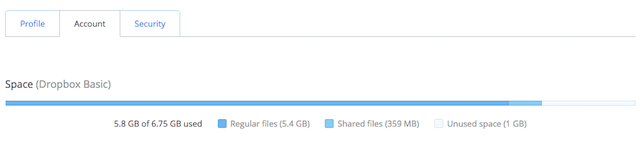
C'est l'un des les moyens peu connus de gérer Dropbox 3 autres façons de gérer vos fichiers Dropbox que vous ne connaissez peut-être pasNotre service de partage de fichiers préféré de tous les temps, Dropbox, fournit généreusement jusqu'à 2 Go d'espace de fichier gratuitement. Pour de nombreux utilisateurs, cela peut suffire, mais maintenant que Dropbox devient la synchronisation centrale du cloud... Lire la suite . La distribution de votre stockage en nuage vous indiquera combien d'espace vous pouvez vous attendre à libérer en vous déconnectant des dossiers et fichiers partagés. Fondamentalement, ce petit graphique à barres devrait vous donner une idée de l'endroit où va tout votre espace, afin que vous sachiez à quoi vous devez vous attaquer: vos propres fichiers ou les fichiers partagés avec vous.
Épicez vos dossiers partagés
Si les dossiers et fichiers partagés prennent trop de place, vous pourrez peut-être vous en passer et libérer de l'espace. Lorsque vous êtes connecté à l'application Web, cliquez sur "Partage” pour voir tous vos dossiers partagés et fichiers partagés, séparés en deux onglets.
Vous pouvez trier les dossiers ou les fichiers en fonction de la date de leur dernière modification, afin d'avoir une idée de la fréquence à laquelle vous les utilisez encore. Vous seriez surpris du nombre de choses que vous trouvez qui ont des années, sans parler des mois. Décidez de ce qui peut être éliminé.
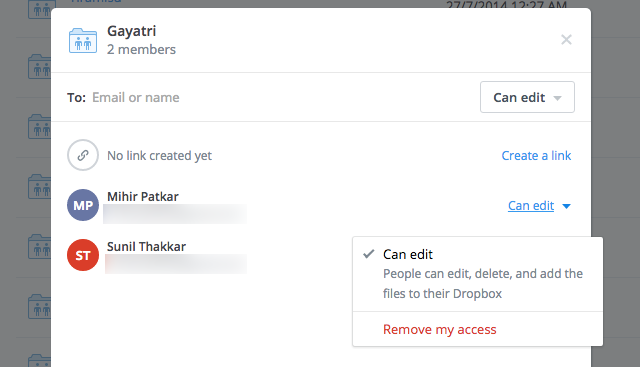
Pour supprimer un dossier, cliquez sur Partager. Dans le menu qui s'affiche, si vous êtes le propriétaire, faites de l'autre personne le propriétaire si vous souhaitez qu'elle continue d'accéder aux fichiers; si vous ne voulez pas qu'ils y aient accès, laissez les paramètres tels quels. Rappelles toi, l'étiquette de partage de fichiers dans le cloud est importante Ne soyez pas un imbécile de Dropbox: étiquette de partage de fichiers dans le cloud à connaîtreEst-ce que vous ennuyez les personnes avec qui vous partagez des fichiers avec des services comme Dropbox? Peut-être; voici certaines choses que vous faites qui peuvent en déranger d'autres, et quelques règles que vous pouvez utiliser pour éviter de le faire. Lire la suite .
Cliquez sur Propriétaire ou Peut éditer à côté de votre propre nom et choisissez "Supprimer mon accès“. Lorsque vous êtes invité à conserver une copie du dossier, laissez la case décochée. Et juste comme ça, c'est parti de votre Dropbox !
Trier les fichiers par taille avec JoliCloud
Il est inexplicable pourquoi Dropbox n'affiche la taille d'aucun fichier, mais heureusement, une application Web tierce rend cela facile. Jolicloud Drive, un des les meilleurs gestionnaires de stockage cloud Vos fichiers se perdent-ils dans le cloud? Ces 4 gestionnaires de stockage en nuage vous aiderontComment pouvez-vous garder une trace de vos fichiers lorsqu'ils se trouvent tous à des endroits différents? Avec l'augmentation constante de la disponibilité du stockage en nuage gratuit, vous devrez probablement répondre à cette question bientôt. Lire la suite , il suffit de se connecter à votre Dropbox pour vous offrir un explorateur de fichiers Web pour tous vos fichiers et dossiers sans télécharger les fichiers ou le programme d'installation de Dropbox sur votre PC.
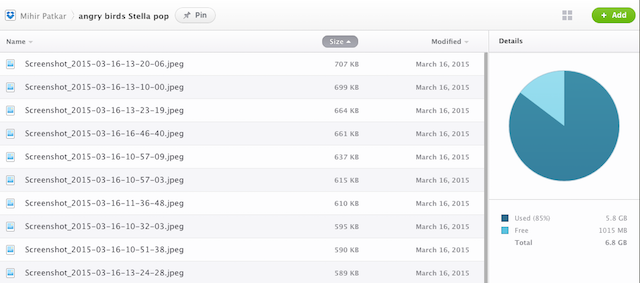
Clique le "Taille” pour trier les fichiers dans votre boîte par défaut ou dans n'importe quel dossier du plus grand au plus petit ou inversement. Tout comme un explorateur sur ordinateur, les dossiers ne sont pas triés par taille. Vous devrez ouvrir un dossier et cliquer sur l'onglet "Taille" pour trier le contenu de ce dossier par taille.
Pourtant, il s'agit d'une grande amélioration par rapport aux options nulles que Dropbox lui-même vous offre.
Trouvez les doublons et triez tous les fichiers avec Sans nuages
Les utilisateurs d'Android ont un grand avantage à libérer de l'espace dans leur Dropbox, car ils disposent du meilleur outil possible pour le faire. Sans nuages est tout simplement génial et fait des choses qu'aucune autre application ne fait.
Pour commencer, connectez-vous uniquement avec votre compte Dropbox et aucun autre compte cloud, même si vous avez des options pour ceux-ci. À ce stade, vous souhaitez uniquement analyser votre compte Dropbox, rien d'autre.
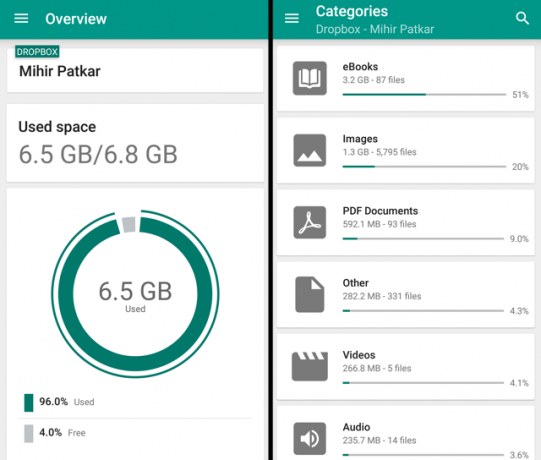
Par défaut, vous obtenez un aperçu de vos fichiers et dossiers. Aller à Menu > Catégories pour voir quels types de fichiers dominent les éléments stockés sur votre Dropbox. Un rapide coup d'œil m'a montré que j'avais stocké plusieurs bandes dessinées sur Dropbox et que j'ai pu les supprimer. De même, vous pourrez peut-être supprimer des vidéos, des images ou des MP3 d'un seul coup.

Ensuite, allez à Menu > Doublons, où Unclouded vous montrera plusieurs fichiers qui apparaissent deux fois. Appuyez longuement sur un fichier dupliqué, appuyez sur l'icône à trois points en haut à droite et choisissez Tout sélectionner. Maintenant, commencez simplement à appuyer sur une copie de chaque fichier pour qu'il ne soit pas sélectionné. Lorsque vous avez terminé, supprimez le reste en appuyant sur l'icône Corbeille. Pour moi, c'était surprenant combien de mes fichiers se répétaient, et j'ai fini par libérer beaucoup d'espace grâce à cette étape. Si vous avez installé Dropbox sous Windows, il existe outils pour trouver et supprimer les doublons Supprimez rapidement les fichiers en double avec ces outilsL'un des moyens les plus rapides pour obstruer votre disque dur est de stocker des fichiers en double. La plupart du temps, vous ne savez probablement même pas que vous avez des fichiers en double. Ils proviennent d'une variété... Lire la suite .
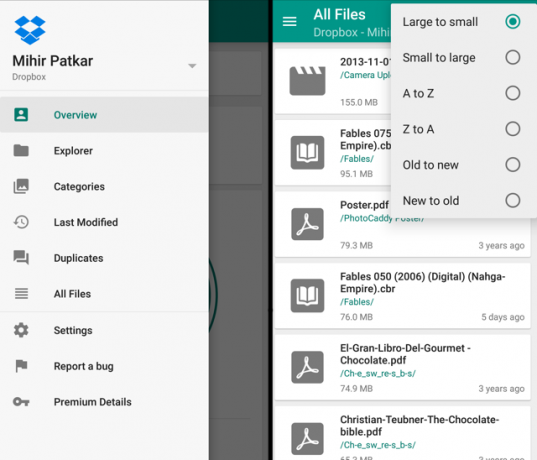
Ensuite aller à Menu > Tous les fichiers, et appuyez sur la deuxième icône en haut à droite, qui ressemble à trois lignes de longueurs différentes. Robinet Grand à petit pour trier tous les fichiers (y compris ceux des dossiers) du plus grand au plus petit. Maintenant, sélectionnez les fichiers que vous souhaitez supprimer et débarrassez-vous d'eux. N'oubliez pas que vous vous êtes débarrassé des doublons, il s'agit donc de la dernière copie de ce fichier sur votre Dropbox !
Enfin, connectez-vous à Unclouded avec votre autre stockage en nuage comme Google Drive, OneDrive Dropbox vs. Google Drive contre OneDrive: quel stockage cloud vous convient le mieux ?Avez-vous changé votre vision du stockage dans le cloud? Les options populaires de Dropbox, Google Drive et OneDrive ont été rejointes par d'autres. Nous vous aidons à déterminer quel service de stockage cloud devriez-vous utiliser. Lire la suite , etc. Maintenant, parcourez Menu > Doublons à nouveau pour voir quels fichiers sur Dropbox apparaissent également dans vos autres lecteurs cloud. De cette façon, vous pouvez vous débarrasser du fichier sur Dropbox, alors qu'il peut rester ailleurs où vous avez plus d'espace.
Unclouded est si puissant que si les utilisateurs non Android souhaitent gérer l'espace Dropbox, vous devriez émulez cette application Android sur votre PC Comment émuler Android et exécuter des applications Android sur votre PCIl est en fait assez facile de faire fonctionner des applications Android sur votre ordinateur de bureau ou votre ordinateur portable! Ici, nous vous présentons les meilleures méthodes. Lire la suite ou exécuter cette application Android dans Chrome sur n'importe quel système d'exploitation Comment exécuter des applications Android dans Chrome sur Mac / Linux / WindowsIl est désormais possible d'exécuter des applications Android dans le navigateur Chrome - cela demande juste un peu de travail. Lire la suite .
Télécharger:Unclouded pour Android (Libérer)
Avez-vous des astuces pour libérer de l'espace ?
Avec ces conseils et outils, je suis sûr que vous pourrez libérer beaucoup d'espace sur votre disque cloud Dropbox sans faire de gros sacrifices. Mais il pourrait y avoir d'autres moyens aussi, ou des outils que je ne connais pas.
Alors allez, partagez comment vous gardez votre Dropbox bien rangé et maigre, ou évitez d'atteindre le plafond de votre limite d'espace.
Mihir Patkar écrit sur la technologie et la productivité lorsqu'il n'est pas en train de regarder des rediffusions.